विषयसूची
प्रोक्रिएट में पेंटिंग शुरू करते समय, पेंटिंग शुरू करते समय रंगों के सम्मिश्रण की अवधारणा तुरंत स्पष्ट नहीं होती है। हालांकि, सम्मिश्रण में कई तरीके हैं जो वास्तव में सरल से अधिक उन्नत हो सकते हैं जिसके परिणामस्वरूप आपकी कलाकृति को दृश्य गहराई के लक्ष्य को प्राप्त करने में मदद मिलेगी।
इस ट्यूटोरियल में, आप तीन सीखेंगे रंगों को एक साथ मिलाने की तकनीकें। हम आपको दिखाएंगे कि रंगों को एक साथ मिलाकर अद्वितीय रंग संक्रमण और सहज संक्रमणकालीन मान कैसे बनाए जाते हैं।
इससे पहले कि हम रंग मिश्रण के लाभों के बारे में जानें, हम खोए बनाम पाए गए किनारों की अवधारणा को जल्दी से पेश करेंगे क्योंकि यह है इसके बारे में सीखना महत्वपूर्ण है। एक अनुभवी कलाकार इन सिद्धांतों का उपयोग गहराई का भ्रम पैदा करने के लिए करेगा। . यह बहुत फायदेमंद हो सकता है अगर हम ट्रांज़िशनल वैल्यू बनाते हैं, खासकर अगर आप सॉफ्ट-फॉर्म शैडो बनाम हार्ड-कास्ट शैडो को परिभाषित करना चाहते हैं।
कुल मिलाकर, ब्लेंडिंग को समझना और इसका उपयोग कब करना है, यह बहुत फायदेमंद हो सकता है हाइलाइट करने के लिए सही क्षेत्रों को चुनने में उपकरण।
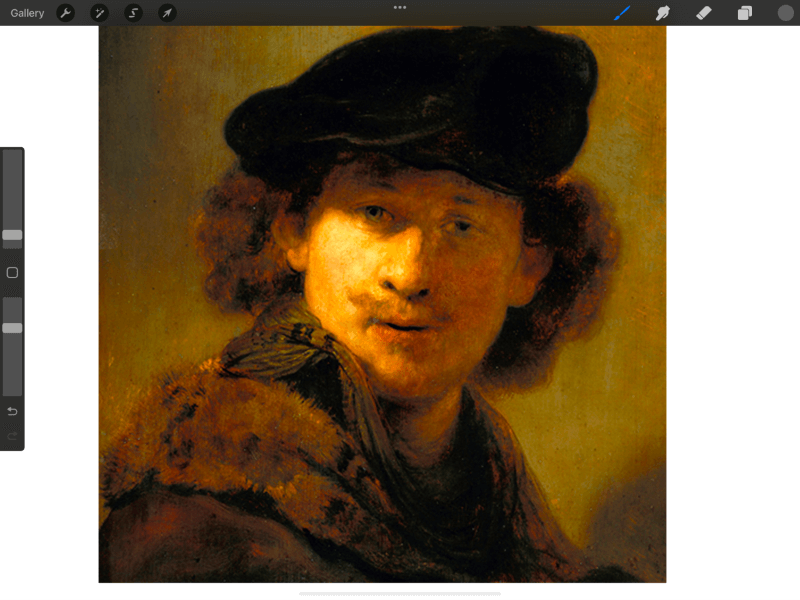
(छवि क्रेडिट: www.biography.com/artist/rembrandt)
अब चरणों में कूदें।
विधि 1: स्मज टूल
रंगों/मानों को एक साथ मिलाने का सबसे आसान तरीका पेंटिंग एप्लिकेशन में प्रीसेट के रूप में सूचीबद्ध हैटैब।
चरण 1 : दो अलग-अलग रंगों का चयन करें, और उन्हें सीधे एक दूसरे के बगल में पेंट करें।
चरण 2 : अपने<1 में> पेंटिंग एप्लिकेशन टैब, टूल को सक्रिय करने के लिए स्मज आइकन चुनें।
वह ब्रश चुनें जिसे आप टूल से अनुकूलित करना चाहते हैं। स्मज टूल और इरेज़ टूल दोनों के पास आपकी ब्रश लाइब्रेरी तक पहुंच है, इसलिए आपके पास इस बात पर अंतहीन विविधताएं होंगी कि आप टूल को कैसे व्यवहार करना चाहते हैं।
युक्ति: ऐसा ब्रश चुनने का प्रयास करें जिसमें थोड़ा पतला किनारा हो ताकि सम्मिश्रण संक्रमण चिकना हो जाए।
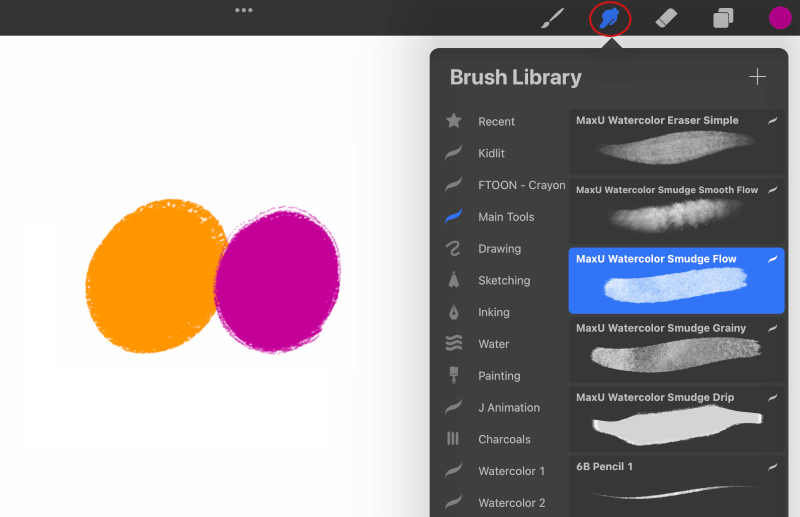
चरण 3 : जब तक आप एक अच्छा रंग संक्रमण प्राप्त नहीं कर लेते, तब तक दो रंगों को एक साथ मिलाना शुरू करें।
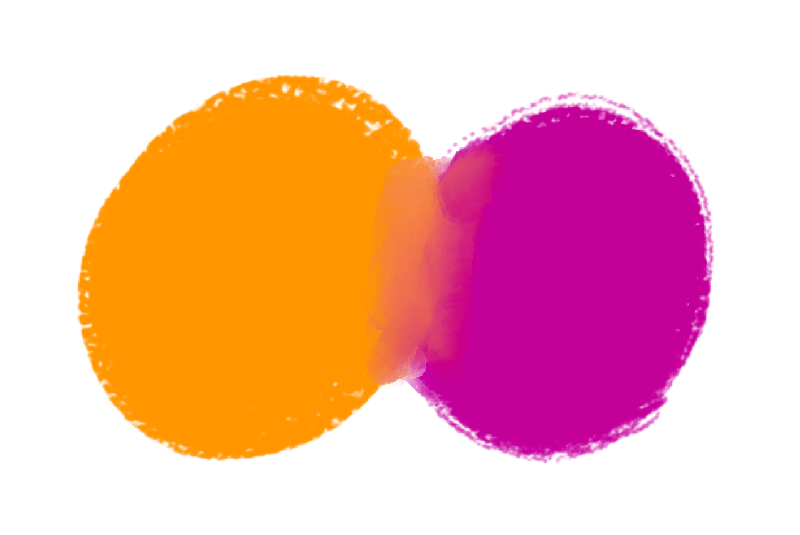
इसके विपरीत, स्मज टूल का उपयोग पेंट के किनारों को नरम करने के लिए भी किया जा सकता है ताकि पृष्ठभूमि के साथ अधिक मिश्रण किया जा सके।
स्मज टूल अभी भी चयनित होने पर, अन्य किनारों पर पेंट करना शुरू करें और एक अच्छा मिश्रित प्रभाव प्राप्त करने के लिए पृष्ठभूमि की ओर उपकरण।
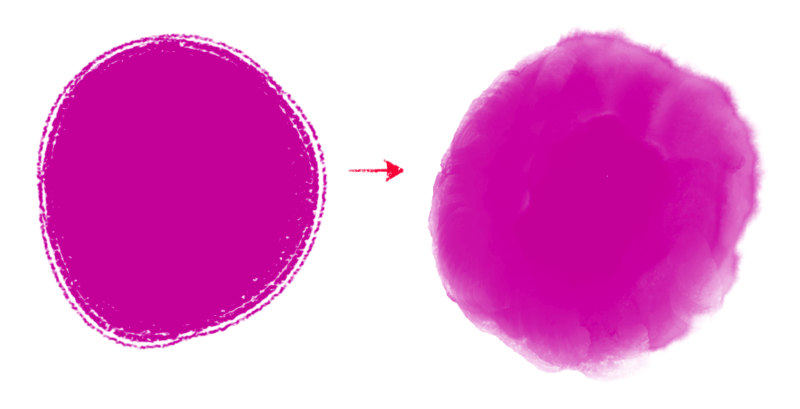
यह आपकी पेंटिंग के उन क्षेत्रों में मदद करने का एक बहुत अच्छा तरीका है जो फोकस खो देते हैं, और अन्य क्षेत्रों को और अधिक अलग दिखने देते हैं।
विधि 2: मूल्यों के साथ पेंटिंग
यह विधि सबसे अच्छी है यदि आप सीधे पेंटिंग करना पसंद करते हैं जिसमें आप अधिक जानबूझकर ब्रश स्ट्रोक बनाना चाहते हैं। यह एक बेहतर तरीका है यदि आप संक्रमण को बहुत नरम/एयरब्रश दिखने वाला नहीं बनाना चाहते हैं।
चरण 1: एक नई परत बनाएं और एक 10 तैयार करें -मूल्यचार्ट।
चरण 2 : कलर स्लाइडर के भीतर, हम 10 रंग के नमूनों को पेंट करेंगे जिसमें एक मान अगले में स्थानांतरित होगा।
स्वैचेस को अपेक्षाकृत सरल और मोनोक्रोम रखने की कोशिश करें, क्योंकि हमारा लक्ष्य ग्रेडिएंट प्रभाव पैदा करना है।
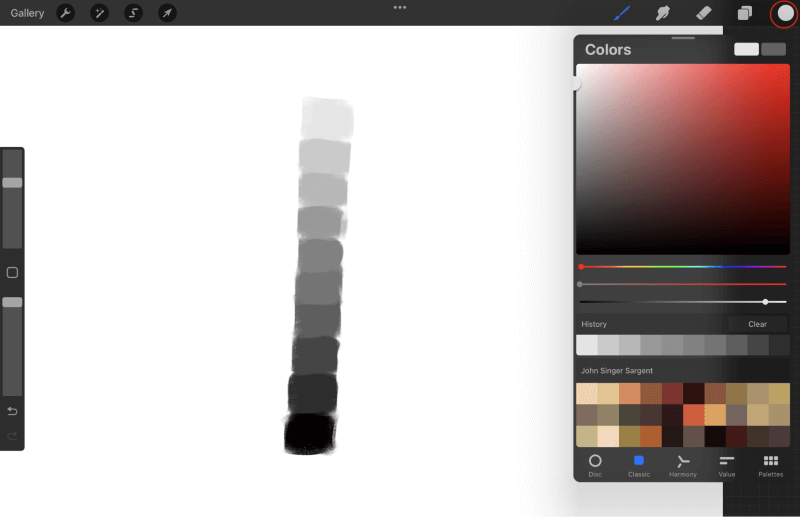
चरण 3 : एक बार जब आप अपने नमूने पेंट कर लें , हमारे द्वारा चुने गए दो मानों के बीच संक्रमण मूल्य का चयन करने के लिए कलर पिकर टूल का उपयोग करें।
यदि आपने कलर पिकर के लिए शॉर्टकट असाइन नहीं किया है, कृपया जेस्चर टैब पर जाएं, और जेस्चर असाइन करें।
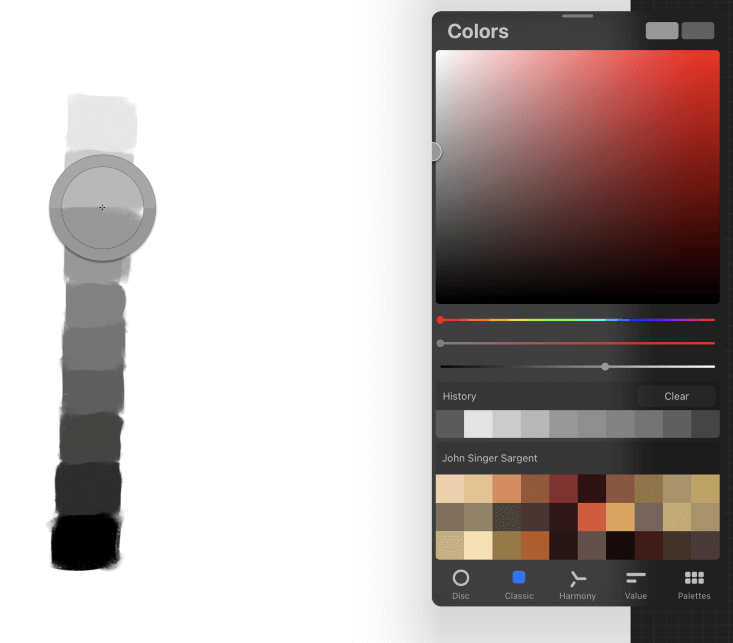
चरण 4 : दो मूल्यों के बीच एक स्वर खोजने के बाद, एक सहज संक्रमण बनाने के लिए उन दो मूल्यों के बीच सावधानी से पेंट करना शुरू करें।
जब तक आप एक ग्रेडिएंट बनाना शुरू नहीं करते तब तक अन्य मानों के बीच में पेंट करना शुरू करें।
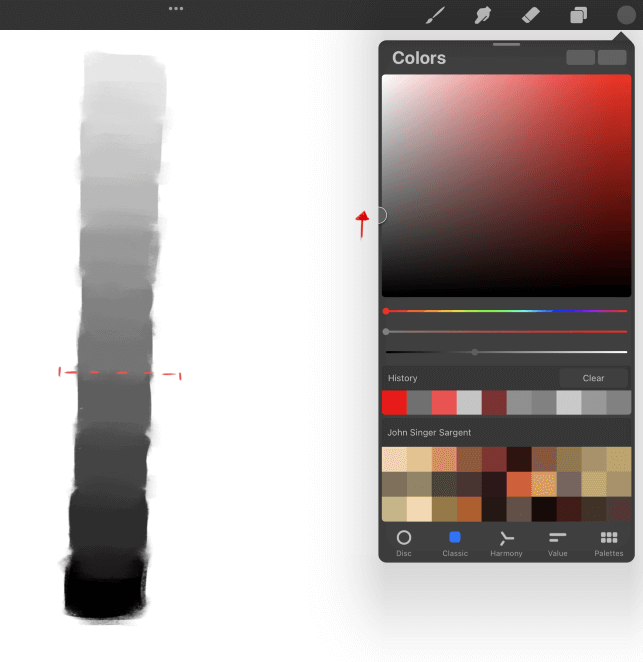
यह विधि विशेष रूप से उपयोगी हो सकती है यदि आप शुष्क मीडिया की तर्ज पर इसके बारे में सोचना पसंद करते हैं। पेस्टल, चारकोल, या पेंसिल जैसे पारंपरिक मीडिया का उपयोग करते समय, हम मूल्यों की ताकत का निर्धारण करते हैं, कि हम टूल पर कितना दबाव डाल रहे हैं।
विधि 3: अपारदर्शिता स्लाइडर
यदि आप आवेदन से पहले अपने ब्रश को तैयार करने के आदी हैं तो इस विधि का सबसे अच्छा अभ्यास किया जाता है। व्यवहार में इसी तरह, यदि आपके पास एक पेंट की बोतल थी और यह नियंत्रित कर रहे थे कि कैनवास पर कितना या कितना कम पेंट लगाया जा रहा है।
चरण 1 : एक नई परत बनाकर प्रारंभ करें।
चरण 2 : अपना ध्यान केंद्रित करेंसाइड पैनल पर, और नीचे स्लाइडर पर। इसका उपयोग आपके ब्रश में अपारदर्शिता को नियंत्रित करने के लिए किया जाएगा।
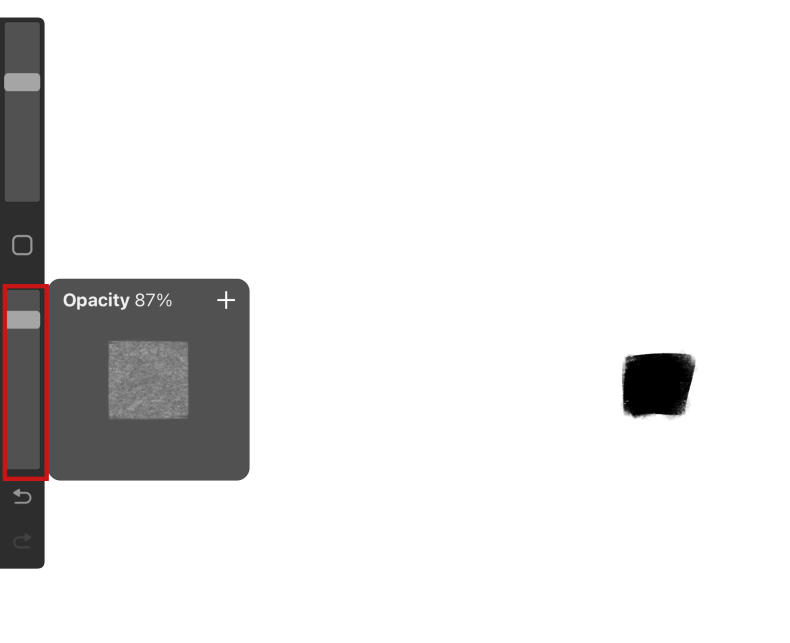
चरण 3: अपने नमूनों को पेंट करना शुरू करें और सबसे गहरे मूल्य से शुरू करें।
सभी को एक साथ चित्रित करने के बजाय, आप बिल्डअप के लिए अपने अपारदर्शिता स्लाइडर को स्थानांतरित करके धीरे-धीरे संक्रमण का निर्माण करेंगे। स्लाइडर की अपारदर्शिता को तब तक कम करते रहें, जब तक कि आप दबाव की समान मात्रा लागू करते हुए सबसे हल्के मूल्य तक नहीं पहुंच जाते।
एक बार जब आप समाप्त कर लेते हैं, तो आपको एक अच्छा ग्रेडिएंट प्रभाव प्राप्त करना चाहिए, लेकिन एक अलग के साथ -दिखने वाला सौंदर्य।
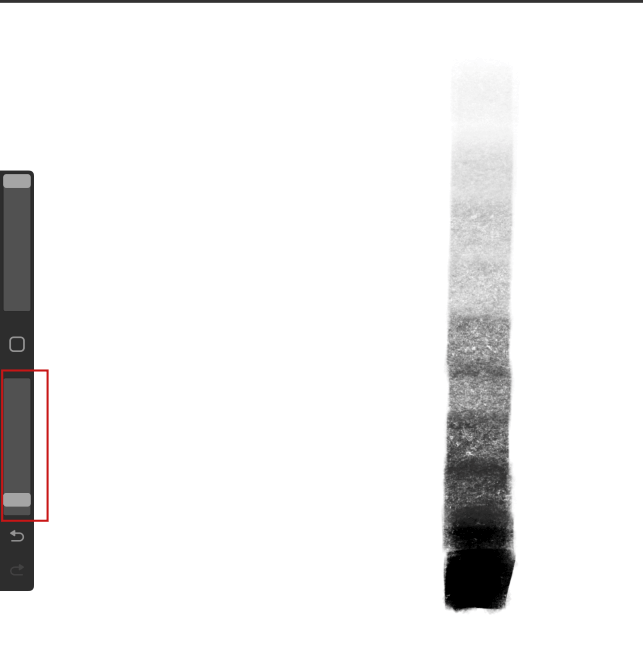
अंतिम विचार
प्रोक्रिएट में रंगों का सम्मिश्रण आपकी पेंटिंग को और अधिक गहराई देने में एक बहुत ही उपयोगी तरीका है। वर्णित सभी विधियां अलग-अलग प्रभाव प्रदान कर सकती हैं, इसलिए अलग-अलग परिणाम प्राप्त करने के लिए उनमें से प्रत्येक के साथ प्रयोग करें।
पारंपरिक मीडिया का अध्ययन करने और रंग सम्मिश्रण सिद्धांतों को लागू करते समय प्रत्येक मीडिया अलग-अलग तरीके से कैसे प्रतिक्रिया करता है, यह सीखने के कई वर्षों के साथ तरीकों को क्यूरेट किया जाता है। हम आपको प्रोत्साहित करते हैं कि आप कुछ शानदार प्रोक्रिएट ब्रशों का परीक्षण करें और उनकी अलग-अलग श्रेणियों पर ध्यान केंद्रित करें।
उदाहरण के लिए, Value विधि के साथ चारकोल ब्रश और Opacity विधि के साथ वॉटरकलर ब्रश का परीक्षण करें। हम आशा करते हैं कि आप अपने चित्रों में सम्मिश्रण को एकीकृत कर सकते हैं, और यह पता लगा सकते हैं कि कौन सी विधि आपके लिए सबसे अच्छा काम करती है।

